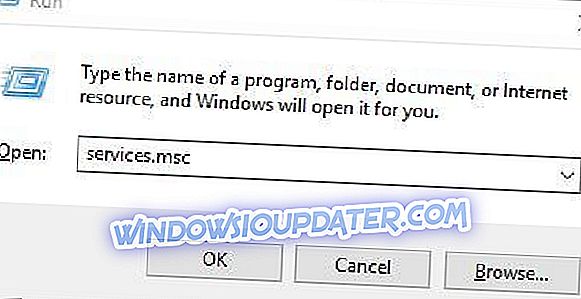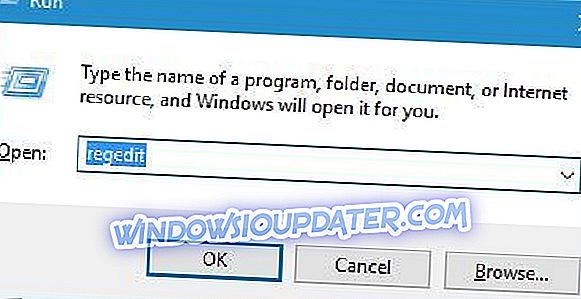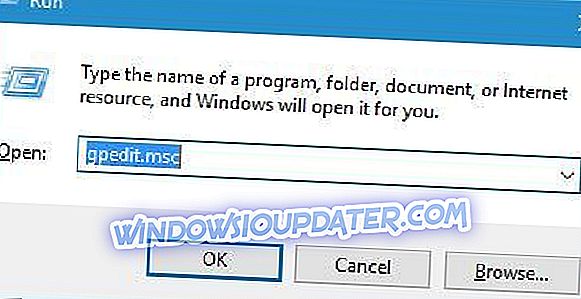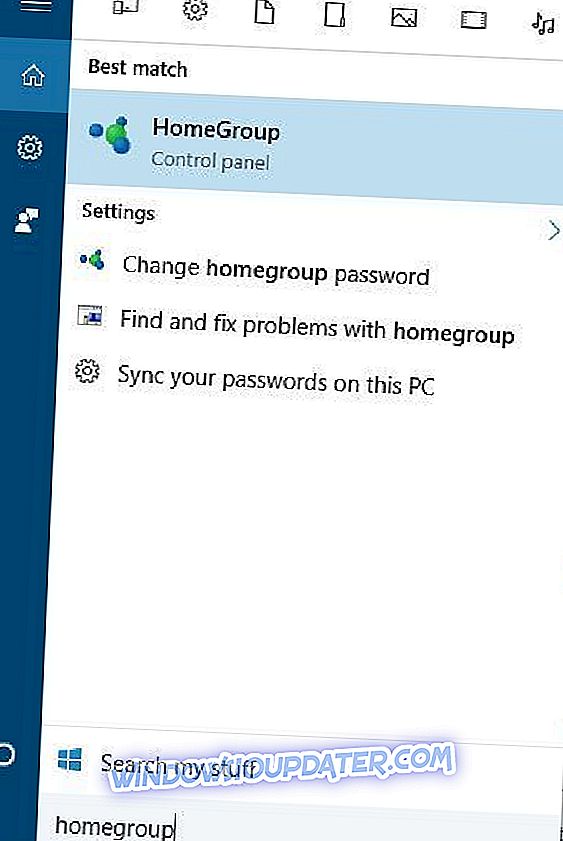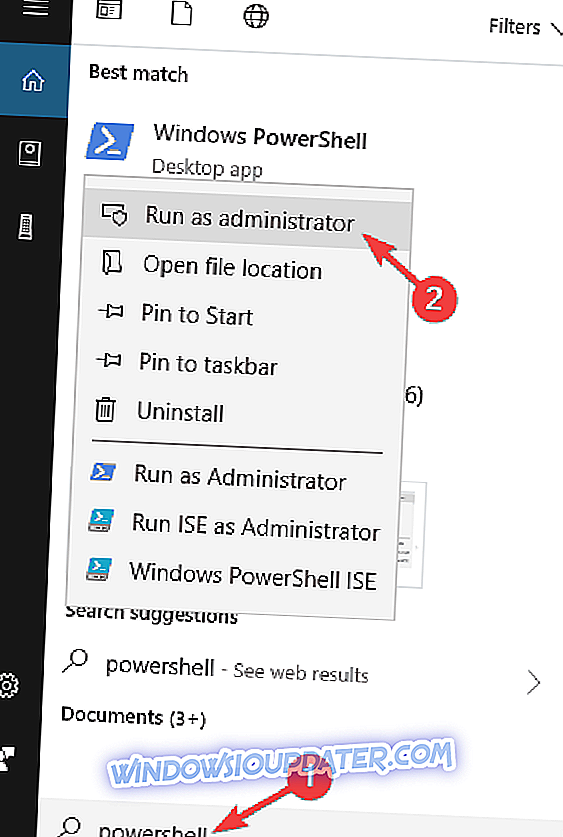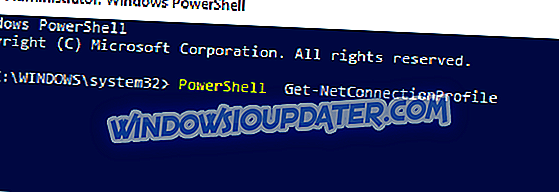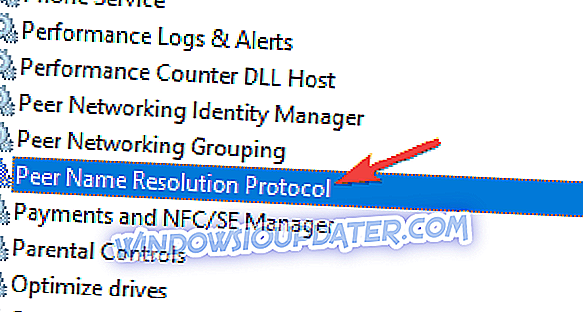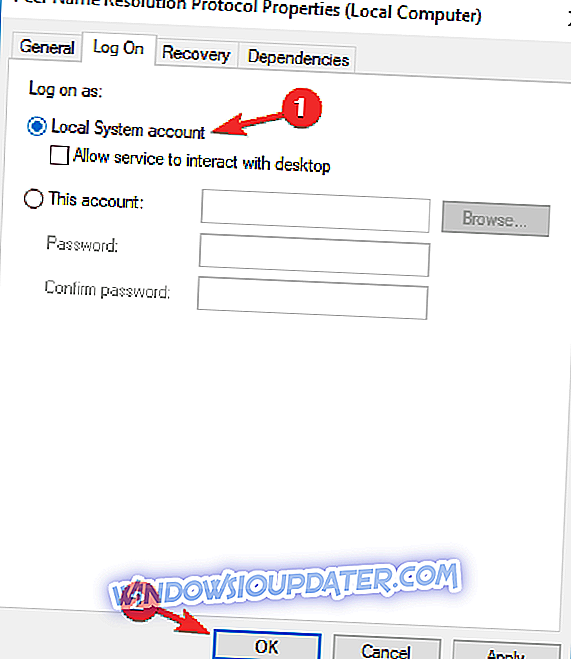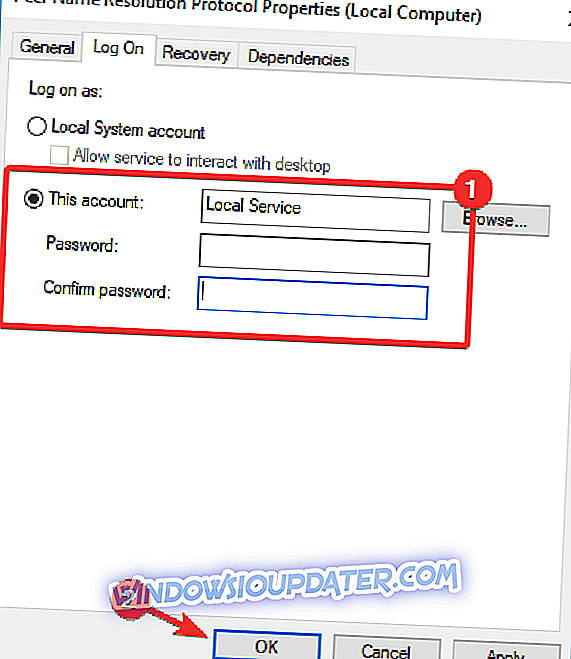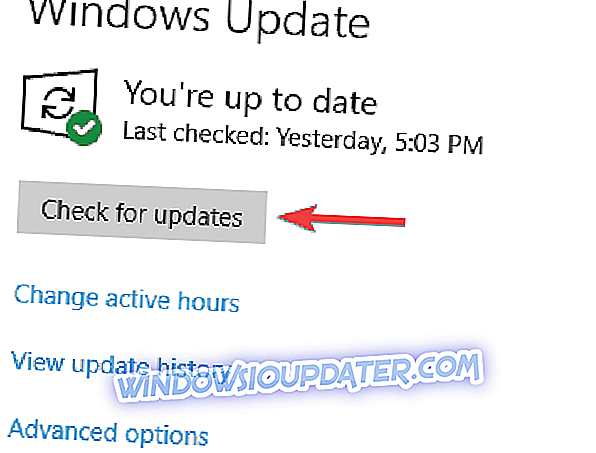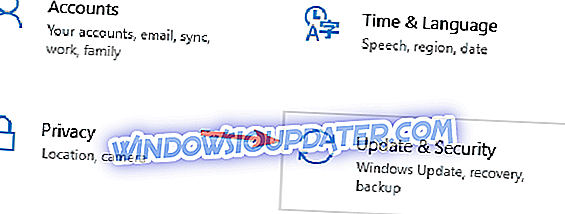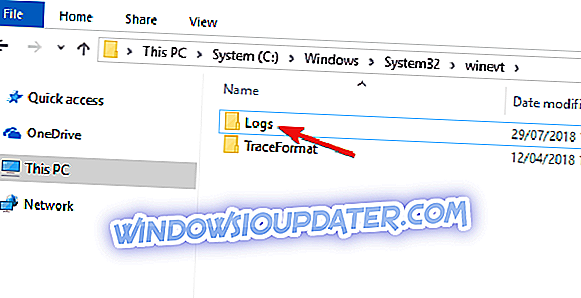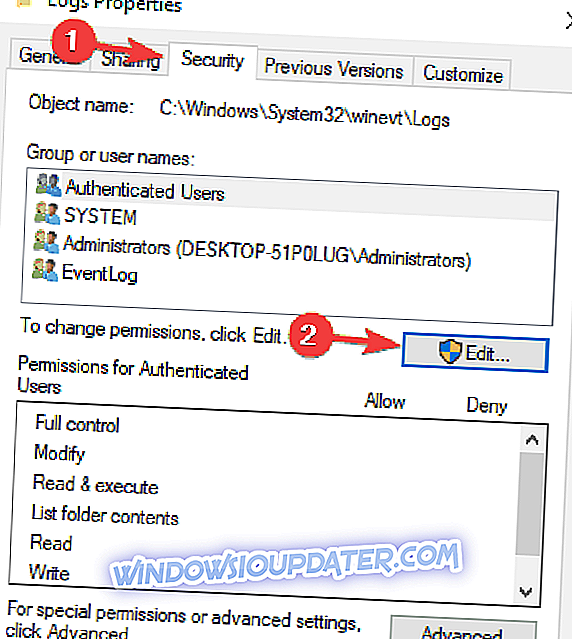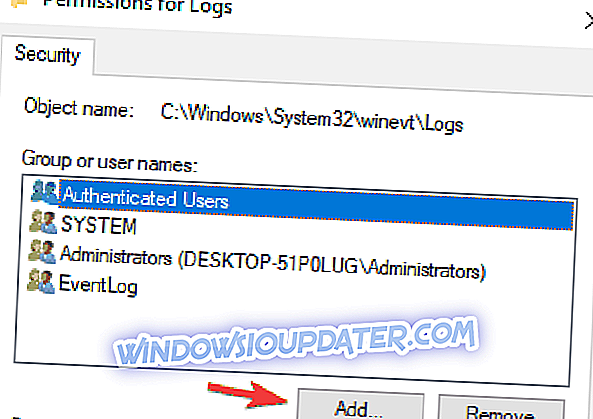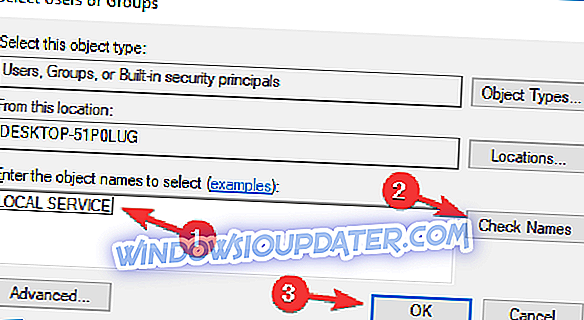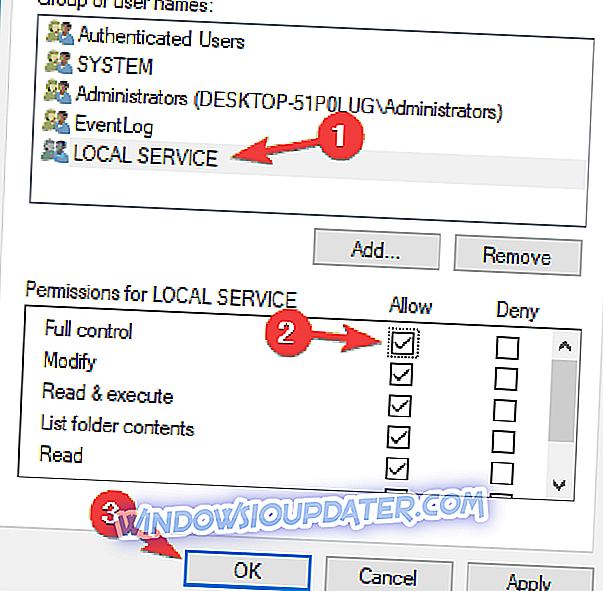Sdílení souborů je v lokální síti poměrně jednoduché, ale někdy se mohou vyskytnout problémy. Uživatelé ohlásili chybu Peer networking 1068 v systému Windows 10 a dnes vám ukážeme, jak tento problém vyřešit.
Chyba síťové sítě 1068, jak ji opravit?
Peer network error 1068 může být problematické a způsobit různé problémy na vašem PC. Pokud jde o problémy, jsou zde některé podobné problémy, které uživatelé nahlásili:
- Služba seskupování sítí Peer Network, která není spuštěna systémem Windows 10, 7 - Jedná se o běžný problém, ke kterému může docházet v jakékoli verzi systému Windows, a pro jeho opravu stačí pouze spustit požadované služby.
- Služba seskupování sítí Peer Network není spuštěna chyba 1068 - Jedná se o variantu této chyby a můžete ji opravit kontrolou antivirového programu.
- Chyba seskupování sítí Peer Network 1079 - Jedná se o mírně odlišnou chybu, ale měli byste být schopni ji opravit pomocí některého z našich řešení.
- Seskupování peer networking se nespustí - někdy se tato služba vůbec nespustí. Chcete-li tento problém vyřešit, ujistěte se, že se mohou spouštět příslušné služby.
Řešení 1 - Zkontrolujte antivirový program

Chyba síťové sítě 1068 je chyba sítě a někdy se tento problém může objevit v důsledku problémů s antivirem. Antivirus může někdy rušit váš systém a způsobit, že se tento problém objeví, ale problém můžete vyřešit jednoduše vypnutím určitých antivirových funkcí. V některých případech budete muset antivirový software zcela vypnout.
Pokud to nepomůže, dalším krokem by bylo odinstalovat antivirus a zkontrolovat, zda to pomůže. Pokud problém odstraníte odstraněním antivirového programu, můžete zvážit přepnutí na jiné antivirové řešení.
Existuje mnoho skvělých antivirových nástrojů na trhu, a pokud chcete maximální ochranu, která nebude zasahovat do vašeho systému, doporučujeme vyzkoušet Bitdefender .
Řešení 2 - Zkontrolujte, zda jsou spuštěny služby Peer networking
Síť Peer je silně závislá na jejích službách a pokud jedna síťová služba Peer nefunguje správně, můžete získat chybu sítě Peer Network 1068. Tento problém vyřešíte následujícím způsobem:
- Stiskněte klávesu Windows + R a zadejte services.msc . Stiskněte klávesu Enter nebo klepněte na tlačítko OK .
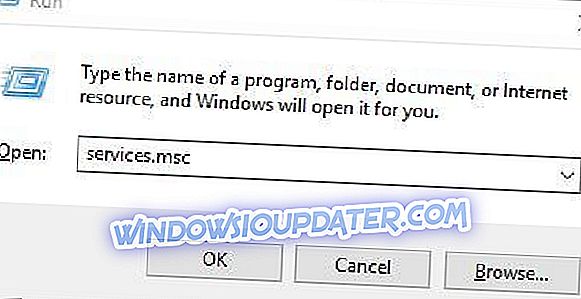
- Když se otevře okno Služby, najděte protokol Rozlišení názvů peerů, Správce identit Peer Networking, Seskupování Peer Networking a Služby publikování názvů zařízení PNRP a povolte je. Chcete-li to provést, klepněte pravým tlačítkem myši na službu a v nabídce vyberte možnost Povolit .
Kromě umožnění nezbytných služeb uživatelé také doporučují dočasně vypnout antivirový program a bránu firewall před spuštěním těchto služeb, takže to určitě udělejte.
Řešení 3 - Smazat idstore.sst
Podle uživatelů můžete chybu sítě Peer Network 1068 snadno odstranit odstraněním souboru idstore.sst. Postupujte takto:
- Přejděte do složky C: Windows Profily služby Složka služby.
- Přejděte do složky AppData . Pokud tato složka chybí, musíte zobrazit skryté soubory. Chcete-li to provést, přejděte na kartu Zobrazení a zaškrtněte položku Skryté položky .

- Nyní přejděte do složky Roaming PeerNetworking .
- Jakmile vstoupíte do složky PeerNetworking, vyhledejte a odstraňte soubor idstore.sst .
- Volitelné: Někteří uživatelé navrhují smazat všechny soubory ze složky PeerNetworking, takže to můžete také zkusit.
Řešení 4 - Upravte registr
Chcete-li tuto chybu opravit, někteří uživatelé navrhují změnit určité hodnoty v registru. Změna registru může někdy vést k nestabilitě systému, proto můžete vytvořit zálohu registru v případě, že se něco pokazí. Chcete-li změnit registr, proveďte následující:
- Stiskněte klávesu Windows + R a zadejte příkaz regedit .
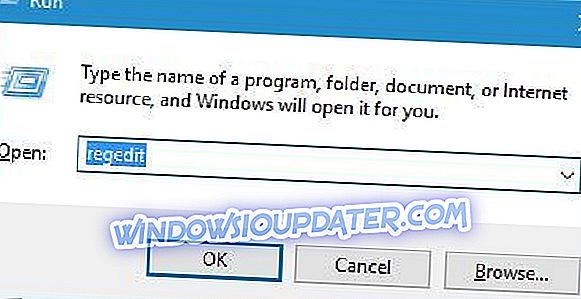
- Přejděte na HKEY_LOCAL_MACHINE SOFTWARE Zásady společnosti Microsoft v levém podokně.
- V pravém podokně vyhledejte Zakázané DWORD a poklepejte na něj.
- Ujistěte se, že hodnota Data je nastavena na hodnotu 0. Klepnutím na tlačítko OK uložte změny.
Kromě úpravy registru uživatelé také navrhují použití zásad místní skupiny. Postupujte takto:
- Stiskněte klávesu Windows + R a zadejte gpedit.msc . Stiskněte klávesu Enter nebo klepnutím na tlačítko OK jej spusťte.
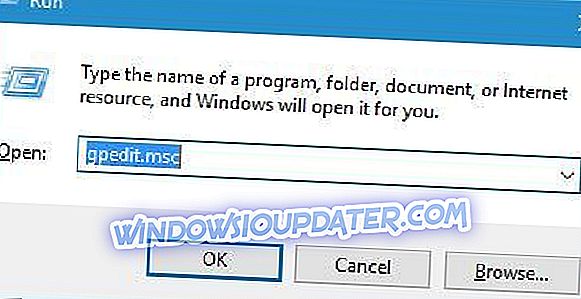
- V levém podokně přejděte na položku Konfigurace počítače> Šablony pro správu> Síť> Služby sítě Microsoft Peer-to-Peer .
- V pravém podokně poklepejte na položku Vypnout služby Microsoft Peer-to-Peer Networking Services .
- Když se otevře okno vlastností, ujistěte se, že je vybrána volba Not Configured .
- Změny uložíte klepnutím na tlačítko Použít a OK .
Řešení 5 - Odstraňte všechny soubory z adresáře MachineKeys
Uživatelé ohlásili, že chybu peer networking 1068 lze odstranit odebráním souborů ze složky MachineKeys. Postupujte takto:
- Přejděte na C: Program Data Microsoft šifrování RSA MachineKeys a odstraňte z něj všechny soubory. Pokud chcete, můžete je zkopírovat na bezpečné místo pro případ, že je potřebujete k zálohování.
- Po odstranění souborů restartujte počítač.
Uživatelé také doporučují spustit Poradce při potížích Homegroup a můžete to provést podle následujících kroků:
- Stiskněte klávesu Windows + S a zadejte domácí skupinu . V nabídce vyberte položku Domácí skupina .
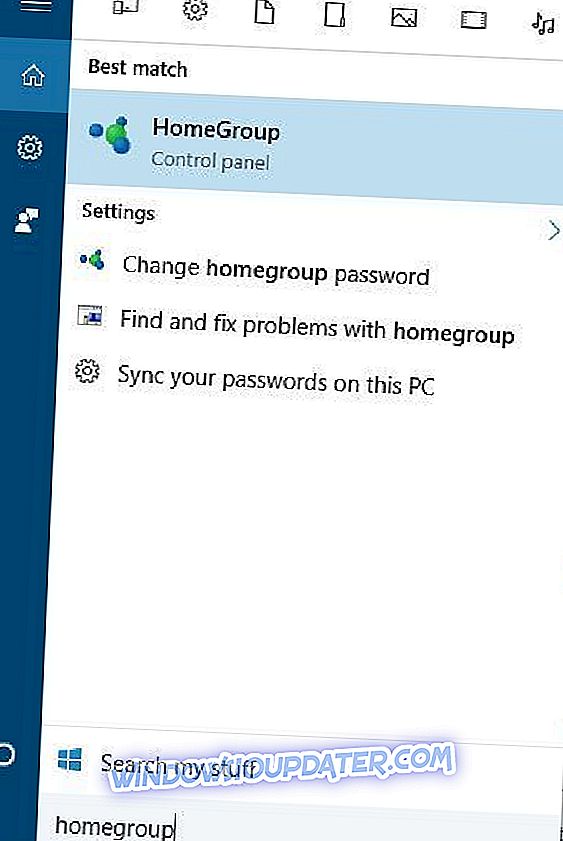
- Jakmile se otevře okno Domovská skupina, klepněte na tlačítko Spustit Poradce při potížích se skupinou HomeGroup .
- Vyčkejte, až průvodce dokončí skenování.
Uživatelé také navrhují smazat domácí skupinu nebo opustit domácí skupinu, takže si to můžete také vyzkoušet.
Řešení 6 - Změňte oprávnění zabezpečení pro složku MachineKeys
Podle uživatelů můžete chybu sítě Peer Network 1068 opravit úplným ovládáním složky MachineKeys Everyone. Postupujte takto:
- Přejděte na C: Program Data Microsoft šifrovací složku.
- Klepněte pravým tlačítkem myši na složku MachineKeys a vyberte příkaz Vlastnosti .
- Přejděte na kartu Zabezpečení a klepněte na tlačítko Upravit .
- Vyberte možnost Everyone a zaškrtněte možnost Full control .
- Změny uložíte klepnutím na tlačítko Použít a OK .
Řešení 7 - Použijte PowerShell
Podle uživatelů může být někdy chyba Peer network 1068 způsobena IPv6. Tento problém však můžete vyřešit jednoduše spuštěním jednoho příkazu v prostředí PowerShell. Chcete-li to provést, stačí provést tyto kroky:
- Stiskněte klávesu Windows + S a zadejte powerhell . V seznamu výsledků klepněte pravým tlačítkem myši na položku Powershell systému Windows az nabídky vyberte příkaz Spustit jako správce .
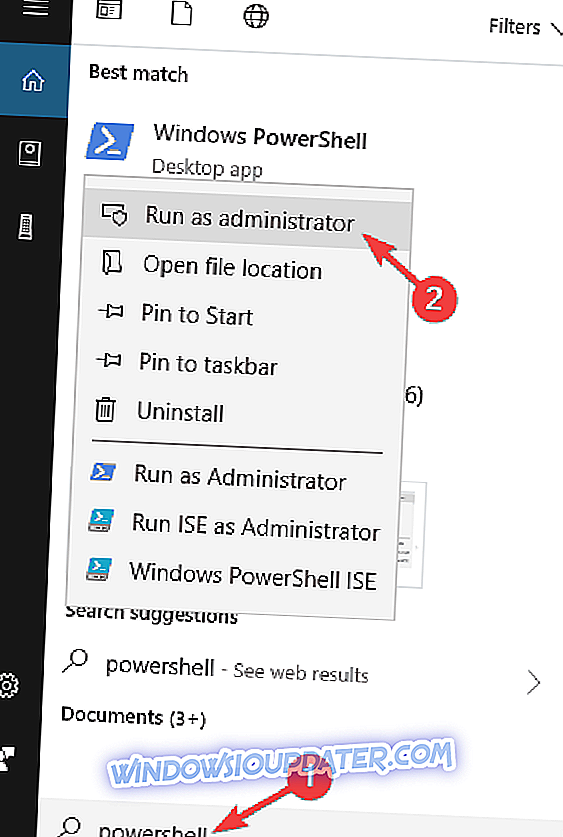
- Nyní zadejte následující příkaz: PowerShell Get-NetConnectionProfile .
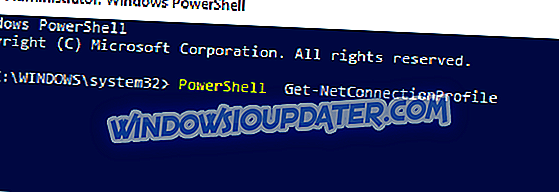
Po spuštění tohoto příkazu by měl být problém vyřešen a vše bude opět fungovat.
Řešení 8 - Změňte nastavení protokolu Peer Name Resolution Protocol
Některá nastavení mohou způsobit chybu Peer network 1068. Tento problém však můžete vyřešit jednoduše změnou několika nastavení v okně Služby. Postupujte takto:
- Otevřete okno Služby .
- Když se otevře okno Služby, poklepejte na položku Protokol řešení názvů uživatelů a otevřete jeho vlastnosti.
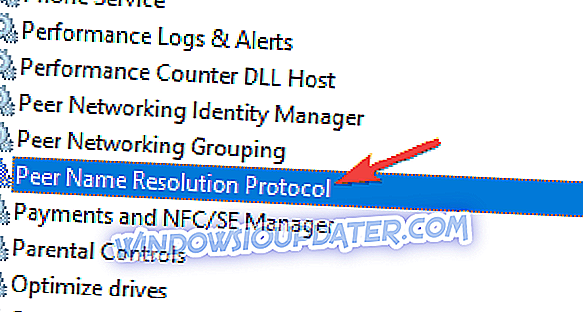
- Přejděte na kartu Přihlášení a vyberte položku Místní systémový účet . Nyní uložte změny kliknutím na tlačítko Použít a OK .
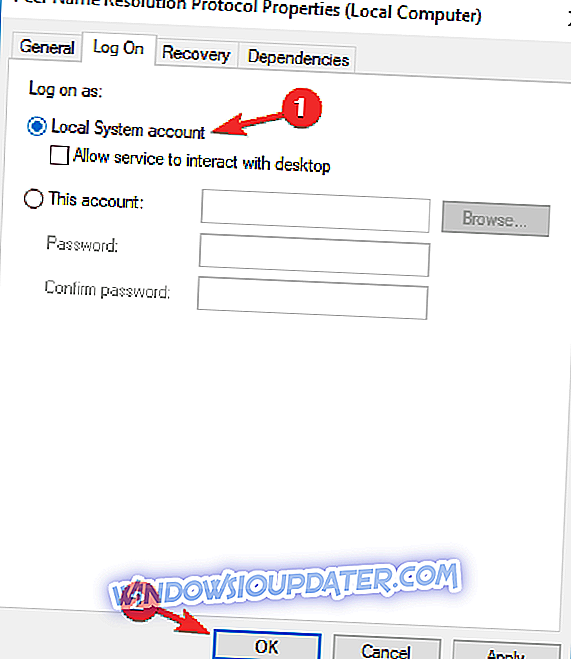
Poté by měl být problém vyřešen. Případně můžete použít místní službu. Postupujte takto:
- Opakujte předchozí kroky, ale místo výběru místního systémového účtu zadejte jako název účtu Místní služby a zrušte pole pro heslo. Změny uložíte klepnutím na tlačítko Použít a OK .
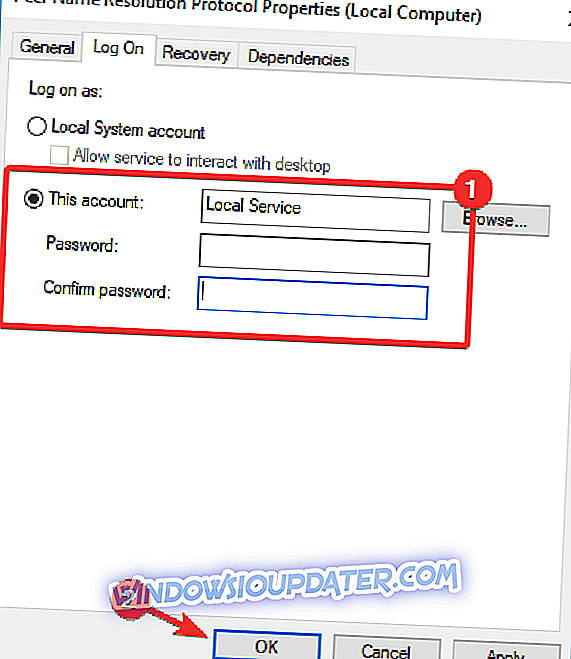
- Po provedení této akce restartujte službu Protokol názvů protokolu Peer Name .
Po restartování služby zkontrolujte, zda je problém vyřešen.
Řešení 9 - Nainstalujte nejnovější aktualizace
V některých případech se může zobrazit chyba Peer networking 1068 kvůli chybějícím aktualizacím systému. Někdy se mohou vyskytnout závady ve vašem systému, které mohou způsobit, že se tento problém objeví.
Instalace aktualizací je poměrně jednoduchá a systém Windows 10 automaticky nainstaluje chybějící aktualizace. Aktualizace však můžete vždy zkontrolovat ručně následujícím způsobem:
- Otevřete aplikaci Nastavení a přejděte do části Aktualizace a zabezpečení .
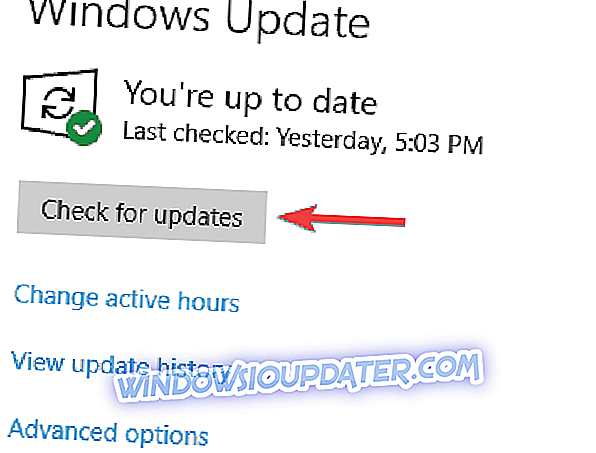
- Nyní klikněte na tlačítko Zkontrolovat aktualizace .
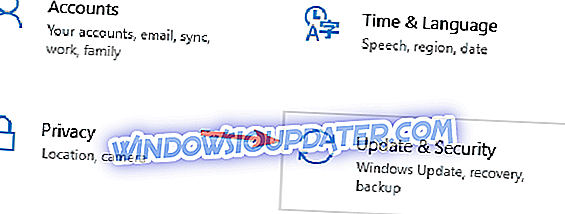
Pokud jsou k dispozici nějaké aktualizace, systém Windows 10 je stáhne do pozadí a nainstaluje je ihned po restartování počítače. Jakmile je váš systém aktuální, zkontrolujte, zda se problém stále zobrazuje.
Řešení 10 - Ujistěte se, že všechny požadované služby fungují správně
Chyba síťové sítě 1068 se může zobrazit, pokud nejsou spuštěny požadované služby, a chcete-li ji opravit, musíte tyto služby povolit. Otevřete okno Služby a povolte následující služby:
- Služba Gateway služby aplikační vrstvy
- Síťová připojení
- Povědomí o umístění v síti (NLA)
- Zapoj a hraj
- Vzdálený přístup Správce automatického připojení
- Správce připojení vzdáleného přístupu
- Vzdálené volání procedur (RPC)
- Telefonie
Nezapomeňte, že nebudete moci povolit všechny služby, které jsou v seznamu, například Správce připojení vzdáleného přístupu . Tato služba je závislá na službě Protokol událostí systému Windows a pokud se služba Windows Even Log nespustí, budete muset určitá oprávnění změnit následujícím způsobem:
- Přejděte do adresáře C: Windows System32 .
- Vyhledejte adresář Protokoly, klepněte na něj pravým tlačítkem myši az nabídky vyberte příkaz Vlastnosti .
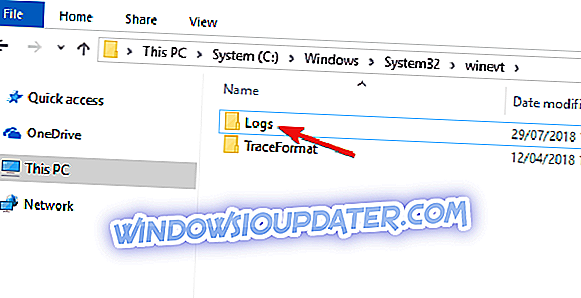
- Přejděte na kartu Zabezpečení a klepněte na tlačítko Upravit .
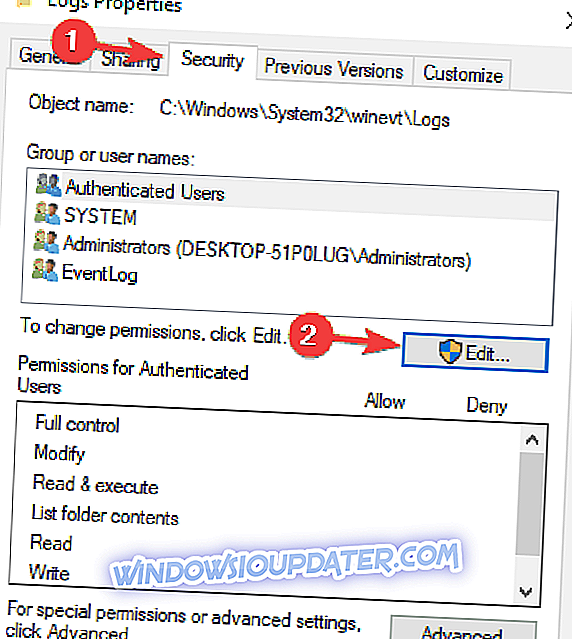
- Nyní klikněte na tlačítko Přidat .
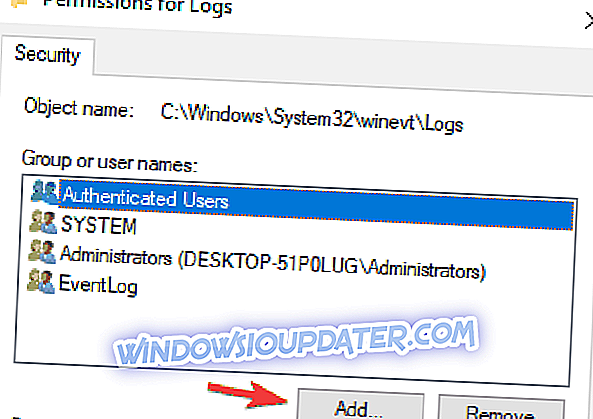
- Do pole Zadejte názvy objektů vyberte položku Místní služba . Nyní klepněte na tlačítko Kontrola jmen a OK .
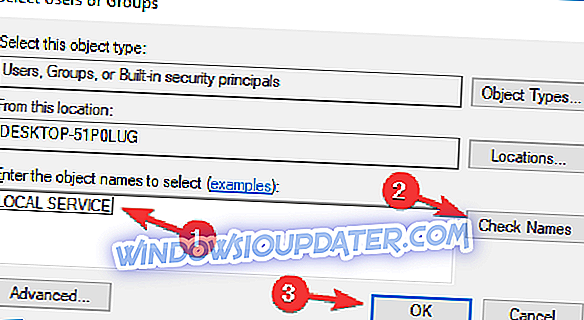
- Nyní opakujte kroky 4-5, ale místo Local Service zadejte Network Service .
- Nyní vyberte možnost Místní služba a ve sloupci Povolit zaškrtněte políčko Úplné řízení . Proveďte totéž pro síťové služby . Nyní uložte změny kliknutím na tlačítko Použít a OK .
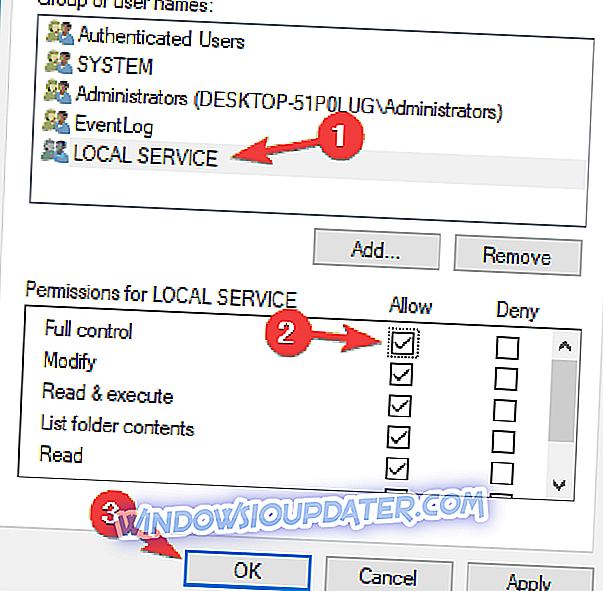
Po provedení restartujte počítač. Jakmile se počítač restartuje, vraťte se do okna Služby a spusťte protokol událostí systému Windows spolu s dalšími službami, které nebylo možné spustit dříve.
Jakmile povolíte všechny požadované služby, problém by měl být vyřešen a vše začne znovu fungovat.
Chyba síťové sítě 1068 může být problematická, ale většina uživatelů uvedla, že se jí podařilo opravit odstraněním souboru idstore.sst. Pokud toto řešení nefunguje, můžete si z tohoto článku vyzkoušet jakékoli jiné řešení.